Mai írásomból megtudhatjátok, hogyan telepíthetitek a Mr. Rom -ot a Vodafone 845-ös telefonotokra.
Hogy mi is ez? Egy egyéni rom, ami kicseréli a gyári Vodafone-ost.
Miért jobb? Mert gyorsabb, mert szebb, és még sok mindent felsorolhatnék, ami az egyéni romok mellett szól.
Tudni kell még róla, hogy ez az első (és a cikk írásakor a legjobb) egyéni, Vodafone 845-höz készült rom.
Tartalomjegyzék
Kezdjünk hozzá …
Először is figyelmeztetni szeretnék mindenkit, hogy a művelet veszélyes (persze mi nem veszélyes, ugyanakkor szinte minden félbeszakadt művelet visszaállítható valamilyen módon, de azért kérnék mindenkit hogy tartsa be a lépéseket és akkor nem lehet nagy gond), és nem vállalok érte felelősséget, ha tönkremegy a készüléked egy hibás rom miatt.
Ha valamelyik lépésnél végzetes dolog történt, próbálj itt, hozzászólásban segítséget kérni, és minél több adatot megadni. Véletlenül se menj a Vodafone-hoz sírni, mert még a telefonod garanciája is ugrik.
Fontos: mindenképpen kell egy (legalább 512 mb méretű) SD memóriakártya a telefonba (lehetőleg minél nagyobb). Ha ez nincs meg, akkor el se kezdd a műveletet.
Superboot és rootolás
Ezután a kis bevezető-kitérő után csapjunk a lecsóba.
Az első lépés a superboot-tal való rootolás. Ezt végezzétek el a korábbi leírásom segítségével: Vodafone 845 rootolása Tanuljatok belőle. Ha rootoltátok a készüléket, akkor jöhet az első lépés.
A rootolás utáni lépések
1. lépés: A szükséges fájlok letöltése
Figyelem: a cikk írásakor a legfrissebb MR. Rom verzió az 1.6.2-es volt. Ez azóta változhatott, így javaslom, hogy töltsétek le a legfrissebbet innen. A Download links alatti legfrissebb Vodafone 845 Mr Edition fájlt kell letölteni.
Szükséges továbbá az AmonRA Recovery Pulse Mini verziója is, amit innen tölthettek le.
2. lépés: Csomagoljátok ki az AmonRA Recovery -t
Ajánlom a Total Commander használatát.
Ezeket a fájlokat látod:
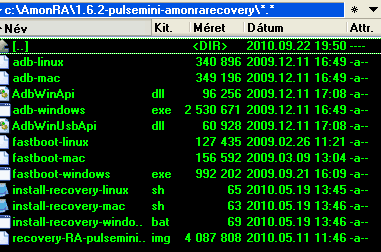
3. lépés: hátlap, kikapcsolás, usb
Szedd le a telefonod hátlapját, kapcsold ki a telefont, és dugd be az USB-t. A telefont ne kapcsold be, a töltöttségjelző meg fog jelenni. Ezután lépj be bootloader mode-ba, ahogyan írtam a rootolásnál is:
A rootolás lépései:
1. Kapcsold ki a telefont
2. Csatlakoztasd a kikapcsolt telefonhoz az USB-t, és a számítógéphez is.
3. Kijön a homokóra a telefonon, ezután a töltésjelző.
4. Most belépünk a Recovery Mode-ba.
5. Nyomd meg a (piros) Lerak gombot, és a Hangerő Le gombot. Ezt a kettőt tartsd lenyomva.
6. Miközben a két gombot nyomod, nyomd meg egyszer a bekapcsológombot. A két másik gomb legyen még lenyomva. A bekapcsológombot felengedheted.
7. Amikor megjelenik a homokóra, engedd fel a két gombot.Ha mindent jól csináltál, és Windows operációs rendszered van, feljön egy buborék, miszerint Új hardvert talált, “Android 1.0″ néven. Ha Windows-t használsz, és a driver telepítését kéri, akkor szakítsd meg az egészet. Húzd ki az USB-t a telefonból, szedd le a hátlapot, vedd ki az akkumulátort, és tedd be újra. Telepítsd fel a fent leírt Android PC Suite programot, ami felhúzza a drivereket is, majd kezdd elölről a fenti lépéseket.
Ha eddig mindent jól csináltál, és az Android is úgy akarja, a telefon bootolása megakad a homokóránál. Ha ez nem így van, és tovább töltődik, akkor várd meg a betöltést, kapcsold ki a telefont, és próbáld újra a 4-es ponttól. Ez azt jelenti, hogy nem sikerült belépned a Recovery Mode-ba. Próbálkozz tovább, hogyha a homokóra 5 másodpercnél tovább is ottvan, és nem megy tovább, akkor sikerült belépned a kívánt üzemmódba.
Feltételezem, hogy a drivereket már mindenki felrakta.
4. lépés: install-recovery-windows.bat
Ha a telefon már bootloader mode-ban van, akkor kattintsunk duplán az “install-recovery-windows.bat” -ra. Feljön egy ablak, elküldi a telefonnak a recovery image-t, az felülírja, és eltűnik. Most húzd ki az USB-t, és szedd ki teljesen a telefon akkumulátorát.
5. lépés: visszaállítás készítése
5. lépés: Ajánlatos visszaállítást készíteni az SD kártya tartalmáról. Ugyanis a művelet során minden adat törlődni fog róla.
6. lépés: akksi és visszaállító mód
Tedd be az akksit. Remélhetőleg nem kapcsolódik be a telefon magától.
Most belépünk a Visszaállító módba (recovery mode), amit az imént flasheltünk rá a telefonra. Ehhez a kikapcsolt telefonon nyomjuk meg a (zöld) Hívásindító gombot, a Hangerő fel gombot, majd ezeket nyomva tartva a bekapcsológombot. Amikor megjelenik a homokóra, felengedhetjük a gombokat.
7. lépés: AmonRA visszaállító felület
Megjelenik az AmonRA visszaállító felülete. A DPAD segítségével mozoghatunk fel le a listán.
Ha szeretnénk visszaállítást készíteni a jelenlegi telepítésünkről, akkor válasszuk a Backup -> NAND backup menüpontot. Amikor ezzel végzett:
- A hangerő le gombbal menjünk a főmenübe
- Válasszuk: Power off
Ezután másoljuk az SDkártyán keletkezett nandroid könyvtárat a számítógépünkre, majd ugorjunk vissza a 6-os lépésre, az AmonRA visszaállító módba.
8. lépés: Partition sd card
- A visszaállító módban válasszuk ezt: “Partition sd card”
- “Partition sd card”
- swap-size = 0 MB
- Ext2-size = 512 ext ( csak akkor válasszunk kevesebbet, ha 512 megabájtos a memóriakártyánk, ha nagyobb méretű akkor maradhat)
- FAT32-size = Remainder (a fennmaradó, automatikus)
- Erősítsük meg a lépést. (kb 20 másodperc)
- SD:ext2 to ext3
- A hangerő le gombbal menjünk a főmenübe
- Válasszuk: Power off
9. lépés: fájlok másolása
Másoljuk a letöltött Vodafone 845 Mr Edition v.
Másoljuk továbbá ezt is oda: TouchPal – ezzel lesz a megszokott TouchPal billentyűzetünk (ezt se csomagoljuk ki).
Ha már itt vagyunk, töltsük le ezt is, csomagoljuk ki és a Hungarian (magyar nyelvű) apk -t is másoljuk az sd kártyára.
10. lépés: visszaállító mód és wipe
Lépjünk be ismét a kikapcsolt telefonunkon a visszaállító módba.
Menjünk ide: “wipe” és válasszuk ki a következőket:
- Wipe data/factory reset
- Wipe Dalvik-cache
- Wipe SD:ext partition
A hangerő le gombbal menjünk a főmenübe.
Menjünk erre: “Flash zip from sdcard” – itt kiválasztjuk a Vodafone 845 Mr Edition… kezdetű zip fájlt. Erősítsük meg, majd várjuk meg amíg végez. Ez körülbelül 2 percig tart.
Amikor ez végez, ugyanígy “Flash zip from sdcard” és válasszuk ki a “TouchPal Install.zip” -et. Ez hamar végez.
Ezután “Restart the phone”, és betöltődik a Mr. Edition rom.
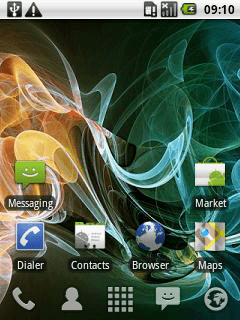
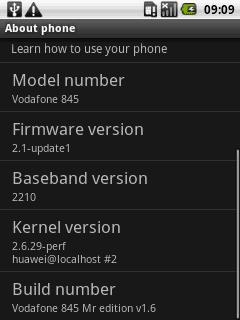
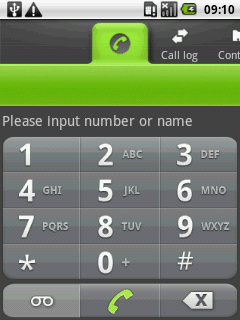
Kapcsolódó linkek:
A Mr. Rom projekt oldala: http://forum.xda-developers.com/showthread.php?t=741643







nagyon jó a lairás,jól elmagyarázza nekem ez alapján sikerült minden.
nagyon szépen köszötöm a leirást
üdv: tirtak
Megcsináltam, működik eddig rendben. Hibák: a launcherpro arra panaszkodik, hogy mindjárt le fog járni.
Üdv! Én rátettem a leírtak szerint minden oké is volt csak éppen amikor sms-t írok vagy bár mit nincsen benne Magyar nyelv! Nincsen ékezet így vissza kellett tennem a voda eredeti szoftverét. Touchpad magyar nyelvet feltettem de attól még nem lett magyar karakter üzenet írásnál vagy msn-ezésnél. Ezt gondoltam leírom mert ez FONTOS!
Bergo: bal alsó sarok vissza 2. oEN-ról –> oHU -ra.
Hali! nekem nagyon sokáig tölt. Ez így rendjén van?
valamiért nem látja e pc
nekem azt írja hogy laucherpro time expired mit tudok ezzel csinalni???
A 4-es lépésnél meddig van fent az amonra recovery ablaka?
nekem nem jön be nem toom miéert állandóan egy honlapot hozna be pls segítsetek!!!!!!!!!!!
Honlap probléma:
http://forum.xda-developers.com/showthread.php?t=741643
Download links:
Launcher pro Fix
Flash like rom. Ennyi.
Hali!
Esetleg így ROM frissítés útján nem lehet függetleníteni a telefont?
köszi szépen startmenu
Hali feltettem a 2.0 MR Editiont nekem is weblap probléma lépett fel, ezek után feltettem Launcher Fix Pro-t is de nem oldotta meg a problémát :(
Mit tegyek?
Nálam megoldotta, úgyhogy nálad lehet a gond. Úgy raktad fel ahogy a romot, tehát visszaállító módban?
Helló, problémám az lenne hogy sikerült az 1gigás memóriakártyából 512eset csinálni…ez miért van? visszaállítható valahogyan?
Ez a ZIP, ami javítani hivatott az AWD-s problémát, merre található? :S
Sziasztok!
Felraktam a Vodafone_845_Mr_Edition_v2.0.1 romot. Eddig nincs is vele gondom, csak az üzenetkezelő nem tud magyarul, és ez engem zavar, szeretem ha egy program az anyanyelvemen szól hozzám.
Valami nyelvi telepítő esetleg van hozzá?
gigás sd kártyával probáltam nekem nem akarta látni a kártyát formázás után mi lehet a baj
Valaki tudna segíteni ???
A GYÁRI romban található LAUNCHER-t szeretném visszatenni. Nagyon bejön a függőleges “menü” de szeretném a főzött romom megtartani…
Sikerült kimentenem a telepítéséből, de valamiért nem akar felmenni…
Tud valaki erre megoldást ??? Vagy ilyen progit a marketen ???
Kedves Tutorial!
Launcher pro Fix linket eltávolították az xda-s oldalról, máshol nem találom, hogyan lehet megoldani a honlap problémát?
Üdv
Hali .. Nálam is a honlap gond van .. , hogy oldjam meg , kinek, hogy sikerült??
Annyit a cikkhez, hogy nem kell partícionálni a kártyát extre, csak ha az a2sd-t használni akarod, fat-al is simán megoldható. A honlap gond meg egy kis trükkel elintézhető, ha felmásolod a legújabb verzióját a launcherpro-nak (.apk) a memóriakártyára, majd a böngészőben a címsorba elnavigálsz az sd kártyára, (/sdcard) és ott kiválasztod az .apk-t amit feltettél, majd install
vodafon845 teljesen halott mit lehet vele kezdeni v. szemét?
Erre így tényleg egy komoly választ vársz? :D Vidd el talán egy szervízbe…
Hali! Nálam is fellépett a Launcher Pro problémája. Én úgy oldottam meg, hogy a Go Launchert flasheltem rá (Recovery módban). Mikor elindítottam a telefont rákérdezett, hogy a Go-t használom-e, vagy a Launcher Pro-t. A Go-val működik rendesen.
Letölthető innen: http://www.mediafire.com/?ep3mc4ejdhjz5ox
Csak az a baj semmilyen módban nem indul. Ha töltőn van akkor az összes gomb villog. És semmi mást!
Sziasztok!
Tudna segíteni valaki abban, hogy letöltsem ezt a ROM ot?
A kapcsolt oldalon sehogyse találom a letöltés lehetőségét,pedig be vagyok jelentkezve.
Köszi a segítséget.